word2003去除标题前的黑点的步骤
教你如何解决word中打空格出现小点

好吧,它也的确做到了。就在它覆盖我整个思绪之后,它又挥舞着手中的小刀
3、如果在 word2007 文档中的话,首先点击 word2007 界面上的一个”自动与快速访问工具栏 “按钮(如下图所示),然后在菜单中选择”其 他命令“选项;
4、然后在弹出来的 word 选项对话框中,切 换到”显示“项,然后找到”始终在屏幕上显示 这些格式标记“下”空格“选项,同样将它前面 的勾取消掉,点击确定退出即可。
好吧,它也的确做到了。就在它覆盖我整个思绪之后,它又挥舞着手中的小刀
以上就是关于如何解决 word 中打空格出现 小点的操作方法了,如果你也遇到了跟上面一样 的问题的话就赶紧试试上面的方法进行解决吧。
1ci0f3c7b 在线密度计
大家在编辑 word 文档的时候想必都会遇到 一些问题吧,比如最近一办公室的同事跟我说她 在编辑文档的时候,当打空格键的时候却会出现 小点,应该有很多人也遇到过这样的问题吧,出
现这样的情况是因为我们按下之后这个空格也 是会占用一个字符,而这个字符也算一个现象,那么该如何解决呢?现在就跟大家
好吧,它也的确做到了。就在它覆盖我整个思绪之后,它又挥舞着手中的小刀
分享一下如何解决 word 中打空格出现小点吧。
1、首先打开 word2003 文档,然后点击菜单 栏上面的“工具-选项”项;
2、接着在弹出来的选项对话框中,切换到 “视图”选项卡,然后找到格“格式标记”下的 “空格,并将“空格”前面的勾取消掉,然后点 击确定即可。
word中输入英文时如何去掉每个英文字母之间的暗色小点

word中输入英文时如何去掉每个英文字母之间的暗色小点
打开word在输入英文的时候,发现每个英文字母之间都有一个点,这个点的颜色比文字的颜色要浅一点,那么怎样才能去掉这个暗色的点呢?下面店铺就针对这个问题,为大家介绍一下具体的解决方法吧,欢迎大家参考和学习.
经搜索发现那是“半角空格”的格式标记,可以把它隐藏起来,执行:工具→ 选项→ 视图→ 格式标记:将所有√ 都去掉→ 确定即可。
解决方法:
这点表示半角空格(当在显示编辑标记的时候是可见)可以用下面的方法进行隐藏
1.单击常用工具栏上的"显示/隐藏编辑标记"按钮
2.单击菜单"工具---选项"去掉图中所圈的选项的勾选。
WORD2003使用技巧大全(超全)-2022最新版——0积分下
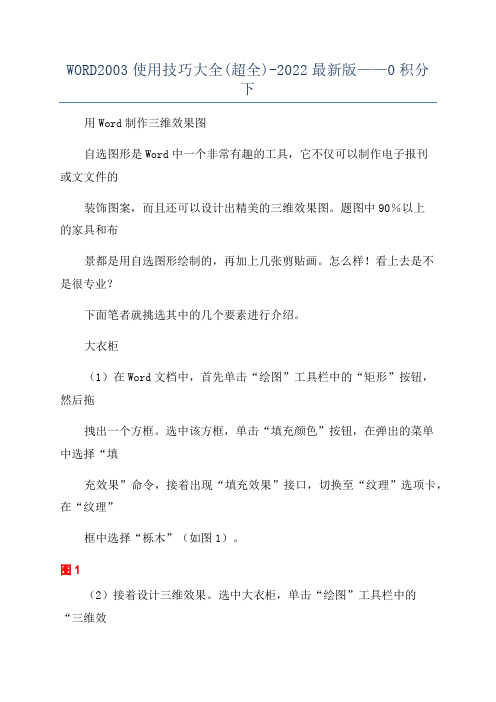
WORD2003使用技巧大全(超全)-2022最新版——0积分下用Word制作三维效果图自选图形是Word中一个非常有趣的工具,它不仅可以制作电子报刊或文文件的装饰图案,而且还可以设计出精美的三维效果图。
题图中90%以上的家具和布景都是用自选图形绘制的,再加上几张剪贴画。
怎么样!看上去是不是很专业?下面笔者就挑选其中的几个要素进行介绍。
大衣柜(1)在Word文档中,首先单击“绘图”工具栏中的“矩形”按钮,然后拖拽出一个方框。
选中该方框,单击“填充颜色”按钮,在弹出的菜单中选择“填充效果”命令,接着出现“填充效果”接口,切换至“纹理”选项卡,在“纹理”框中选择“栎木”(如图1)。
图1(2)接着设计三维效果。
选中大衣柜,单击“绘图”工具栏中的“三维效果”按钮,在弹出的菜单中选择“三维样式1”,这时大衣柜就有了三维效果。
(3)接下来是绘制两扇柜门。
单击“绘图”工具栏中的“矩形”按钮,在大衣柜上画一个长方形,然后单击“填充颜色”按钮将“纹理”设置为“深色木质”。
为了使柜门有略微突出的效果,这里我们单击“绘图”工具栏上的“阴影”按钮,在弹出的菜单中选择“阴影样式14”。
修饰完成后,用复制、粘贴的方法复制另一扇柜门。
(4)最后是两个圆形把手。
单击“绘图”工具栏上的“椭圆”按钮,在门上绘制一个圆形,选中圆形,单击“绘图”工具栏上的“填充颜色”按钮,选择“填充效果”命令,在“填充效果”接口中选择“纹理”选项卡。
在“颜色”框中点选“预设”单选项,在右侧出现的“预设颜色”中选择“麦浪滚滚”,在“底纹样式”框中点选“中心辐射”单选项,在“变形”框中选择“变形1”,设置完毕单击“确定”按钮。
(5)这时我们发现把手还没有凸起效果,这里选用三维效果中的“三维样式11”,由于三维深度过大,需要减小深度。
选择“三维设置”命令,接着出现“三维设置”工具栏,单击其中的“深度”按钮,将“72磅”改为“36磅”。
通过复制、粘贴的方法将另一把手移动到另一扇柜门上,大衣柜的效果图就完成了。
Word2003如何删除或取消页眉页脚的方法教程

Word2003如何删除或取消页眉页脚的方法教程
常常在给word文档添加页眉页脚的时候就会突然多出一条多余的横线,这调横线根本不是自己想要的效果,它是从哪里跑出来的呢?我们又该如何去掉这条碍眼的横线呢?下面为大家介绍Word2003如何删除或取消页眉页脚的方法,具体内容请查看全文。
Word中去掉页眉页脚的横线
清除页眉页脚横线有多种方法,下面我就来创建个文档添加个页眉页脚一一为大家作演示,刚刚添加好了页眉页脚就多出条横线;
方法一、清除格式法
①选择菜单栏的视图”中的页眉和页脚”,进入页眉页脚编辑模式;
②单击菜单栏的格式”中样式和格式”选项卡,在右边的样式和格式”任务窗格中点击清除格式”按钮,即可去掉页眉页脚的横线的。
方法二、清除边框和底纹法
①同样视图”-->;页眉和页脚”按钮,进入页眉页脚编辑模式;。
如何在Word中批量删除所有批注?

错误!文档中没有指定样式的文字。
如何在Word中批量删除所有批注?
方法一:使用“审阅”选项卡
1.打开Word文档。
2.点击顶部菜单栏中的“审阅”选项卡。
3.在“批注”组中,找到“删除”按钮,并点击它。
4.在下拉菜单中选择“删除文档中的所有批注”选项。
这种方法直接在Word的用户界面中操作,简单直观,适合大多数用户。
方法二:使用“查找和替换”功能
1.打开Word文档。
2.按下Ctrl + H快捷键打开“查找和替换”对话框。
3.点击“更多”按钮,然后勾选“使用通配符”选项。
4.在“查找内容”框中输入^e(这是Word中批注的通配符)。
5.在“替换为”框中什么都不输入。
6.点击“全部替换”按钮。
使用“查找和替换”功能配合通配符可以快速删除所有批注,但需要注意的是,使用通配符可能会对文档中的其他内容产生影响,因此在执行替换前最好先备份文档。
1。
word删除标题样式

word删除标题样式
随着计算机的普及,办公软件受到越来越多的欢迎,其中的Word 软件就显得格外重要。
Word软件是Microsoft Office套装中的文字处理软件,它可以让我们更轻松的编写文档。
然而,如果你想要设计出更美观的文档,你需要了解Word软件中标题样式的使用,以及如何去删除标题样式。
第一步,在你要删除标题样式的文档中,选中你要删除标题样式的文字,然后点击“开始”菜单中的“格式”选项。
在打开的菜单中,点击“段落”,会出现一个下拉菜单,你可以看到你文字中所使用的标题样式。
第二步,在“段落”中,点击你文字中所用的标题样式,比如普通文本,会弹出段落样式窗口,在下拉菜单中选择“无”,删除文字中的标题样式。
第三步,删除标题样式后,你可以对文字进行各种更改,比如调整文字大小、颜色、字体等,让文档更具视觉吸引力。
在Word软件中,标题样式可以为你的文章赋予特殊的效果,比如说显示出文章的结构和重点,让读者更容易理解文章中的内容,但有时候,你也可能需要去删除标题样式,改变文章的版式,使得文章能够更完美地呈现在读者的面前。
总之,删除Word软件中的标题样式不是很困难,但要想达到良好的效果,需要把握一定的技巧。
只要按照上面的步骤,仔细阅读本文中提供的信息,你就可以轻松删除Word软件中的标题样式,制作
出一份更美观的文档。
Word标题编号变成了黑方块,怎么办?

Word标题编号变成了黑方块,怎么办?每天清晨,准时相约问题情境韩老师已经不止遇到一次这种情况了:用WORD对文章排版的时候,用多级符号对章与节进行编号。
好好的非常规整的编号,不知道怎么就变成了一个黑块,再也不能正常显示了,如下图:其它章也是如此:今天同事修改学生的论文,又碰到这种情况了,看来,这种错误屡见不鲜啊,韩老师就把改正的方法写下来。
方法实现其实方法不难,只是因为没有发现而觉得神秘。
第一步:把光标放置在黑块的后面,在键盘上按向左方向键“←”,则黑块变灰色,变为选中状态,如下图:然后按“Ctrl+Shift+S”三键组合, 出现"应用样式"窗口,在"应用样式"窗口中直接点击"重新应用",如下图:小黑块变回到原来的编号,如下图:是不是很简单?往前荐读23、WORD | 一次删除文档中所有图片22、WORD |一次删除文档中所有表格21、Word | 背景图片打印不出来怎么办?20、Word目录中编号与标题内容间隔太大,怎么办?19、Word | 章标题是中文编号,如何生成“图1.1”样式的题注18、Word | 如何选取段落中部分文字为标题,并生成目录17、Word | 批量去除有下划线的文字,仅保留下划线16、Word | 快速统一图片大小的快捷键——F415、Word | 做个电子公章,告别扫描文件14、Word | 生成中文编号的一级章标题13、Excel与Word双剑合璧,提取无规律分布的汉字、数字、字母,所向披靡!12、Word | 文字与表格转换,表格也可以简单计算11、Word | 改写、页码、表格,这三个坑,你遇到过吗?10、Word | 恼人的自动编号,用这几招来整治!9、Word | 修改目录,你找对地方了吗?8、Word | 你的封面信息规整吗?7、实用工具大放送:PDF转Word、PPT、Excel6、Word | 一招批量“替换”,整治网上down来的文章5、WORD | 邮件合并—批量生成带图片的植物生长习性卡片4、WORD | 邮件合并——批量生成成绩信息单3、WORD | 长文档排版——利用域自动生成奇偶页页眉2、WORD | 长文档排版—分节符的使用与页码生成1、WORD | 长文档排版自动生成目录和图表索引。
用Word 2003巧除网页文章中的干扰码

用Word 2003巧除网页文章中的干扰码
从网页上复制文字(含有文字水印)粘贴到文本文件中时,经常会遇到每一段前后都有一些无规律的干扰字符。
其实这些干扰码之所以在网页中不会显示,而复制到文本文档中时又显示出来,是因为网站将它们的颜色设置成了白色,有的还将字号设置得很小。
如果干扰字符是纯白色的话,用word2003替换功能就可以啦。
点击“编辑→替换”,在“查找内容”栏下点击“高级”,在界面最下端的“格式”中选择“字体”,在“所有字体→字体颜色”下拉列表中选择白色,确认后退回上一界面,而“替换为”栏无需任何设置,留空即可。
点击“全部替换”按钮后,就将全部删除那些“干扰码”。
更快捷的方法是使用word2003中的“选择格式相似的文本”。
在Word2003中选中一部分干扰码,右击,在右键菜单中选中“选择格式相似的文本”,所有的干扰码都已经处于选中状态了,只要按一下“Delete”键,就将全部删除那些“干扰码”。
但有些网页的干扰码却不是纯白色,而且不一样的白色。
如图可以知道是什么颜色。
选中含有干扰码的文字→右键→字体→文字颜色→其它颜色→自定义就可以看到了。
但能看到的文字还是黑色的。
利用这一点可以一次性清除“干扰码”。
方法如下:点击“编辑→查找”,在界面最下端的“格式”中选择“字体”,在“所有字体→字体颜色”下拉列表中选择自动设置,确认后退回上一界面,勾选“突出显示所有在该范围找到的项目”,点查找全部,关闭对话框,把已经选中的文字复制到其它文本文件中。
